Apple Watchi parandamine ei saanud teie iPhone'iga siduda
Varia / / August 05, 2021
Apple'i kellad on Apple'i poolt müüdavate nutikate kantavate seeriate seeria. Mõni Apple Watchi mudel saab iseseisvalt töötada ilma iPhone'i vajamata, näiteks Apple Watch Series 3, LTE versioon. Kuid teised nõuavad, et teil oleks iPhone.
Need olid peamiselt mõeldud töötama koos teie iPhone'iga kiiresti dongide jaoks, näiteks helistamiseks või sõnumite saatmiseks ilma telefoni juurde pääsemata. Seetõttu on teie iPhone'i sidumine vajalik.
Kuid mõned inimesed võivad oma Apple'i kella iPhone'iga sidumisel probleeme leida. See võib olla tingitud mõnest valest konfigureerimisest või isegi sobimatusest.
Neist kõigist onÜhendamine ebaõnnestus Teie Apple Watch ei saanud teie iPhone'iga siduda ” on kõige sagedasem probleem. Kuigi nende sidumine on lihtne, on need vead väga tüütud. Nii et selles artiklis pakume probleemile lahendust.
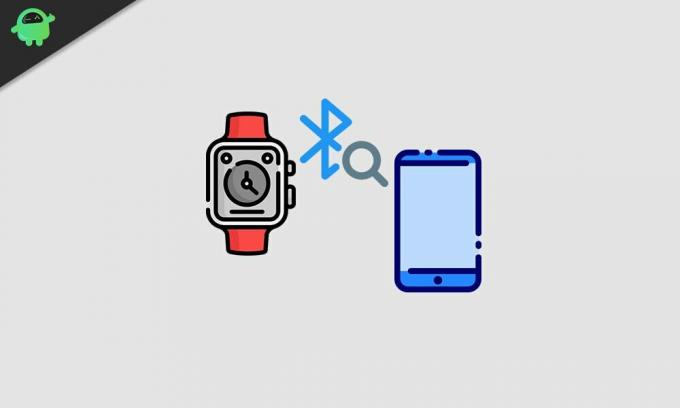
Sisukord
-
1 Apple'i kella parandamine ei saanud iPhone'iga siduda
- 1.1 Seadistage oma õunakell uuesti
- 1.2 Taaskäivitage mõlemad seadmed
- 1.3 Uuendage oma iPhone'i
- 2 Järeldus
Apple'i kella parandamine ei saanud iPhone'iga siduda
Kui olete oma õunakella varem teiste seadmetega sidunud, peate need kõigepealt paaristama. Hiljem saate uue iPhone'iga siduda. Õunakella lahtiühendamiseks tehke järgmist.
- Hoidke oma iPhone ja õunakell koos.
- Nüüd avage oma iPhone'is Apple Watchi rakendus ja minge vahekaardile Minu kell.
- Puudutage ikooni (i) (infoikoon) ja puudutage valikut „Apple Watchi lahti sidumine”.
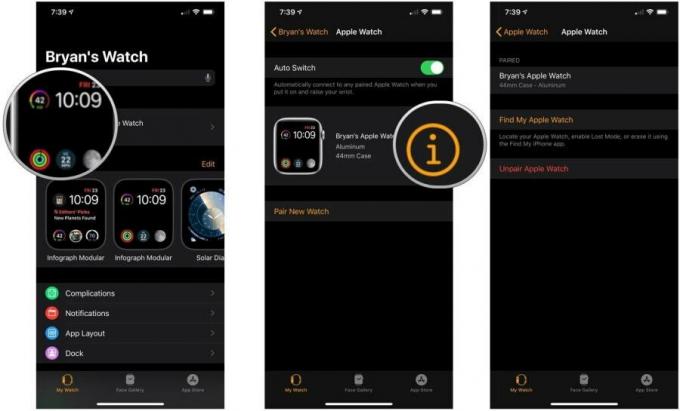
Märge: See kustutab teie õunakella ja taastab selle tehaseseaded. Kui teil on mobiilside + GPS-mudel, peate mobiilside tellimuse tühistamise osas pöörduma oma operaatori poole.
Seadistage oma õunakell uuesti
Kui olete kella lahti ühendanud, peame selle nüüd seadistama koos teise iPhone'iga.
Kella sidumiseks tehke järgmist.
Eelnev märkus: Kontrollige, kas teie iPhone'is on Bluetooth sisse lülitatud ja olete ühendatud Wifi või mobiilsideandmetega. Hoidke mõlemat seadet kogu ühendamise ajal lähedal.

- Lülitage kell sisse ja oodake, kuni ilmub teade „Kasuta seadistamiseks minu iPhone'i”. Puudutage seda.
- Nüüd ilmub teie ekraanile animatsioon, iPhone'is avage pildiotsija.
- Hoidke oma iPhone'i kella kohal, et saaksite kella ja animatsiooni pildiotsijas näha.
- Kui te ei pääse oma iPhone'i kaamerale juurde, võite puudutada seadistamist käsitsi ja järgida ekraanil kuvatavaid juhiseid.
Taaskäivitage mõlemad seadmed

Mõnikord peate pärast lahtiühendamist uuesti paaristama oma iPhone'i ja kella.
- Hoidke mõni sekund oma iPhone'i toitenuppu all.
- Nüüd ilmub ekraanile liugur, mis ütleb, et slaid välja lülitada.
- Libistage liugurit ja see lülitab teie seadme välja.
- Oodake 30 sekundit, kuni seade välja lülitatakse.
- Nüüd keerake oma iPhone tagasi, hoides toitenuppu all, kuni näete Apple'i logo.
Uuendage oma iPhone'i
Õunakella ja iPhone'i sidumiseks peab mõlemas seadmes töötama tarkvara uusim versioon.
IPhone'i värskendamiseks toimige järgmiselt.
Eelmine märkus: IPhone'i värskendamiseks peate võib-olla oma telefoni ühendama ja stabiilse wifi-võrguga ühenduse looma.
- Kõigepealt valige Seaded> Üldine.
- Puudutage nüüd tarkvarauuendust ja puudutage valikut Laadi alla ja installi.
- Kui allalaadimine on lõppenud, puudutage nuppu Install ja see hakkab värskendust installima.
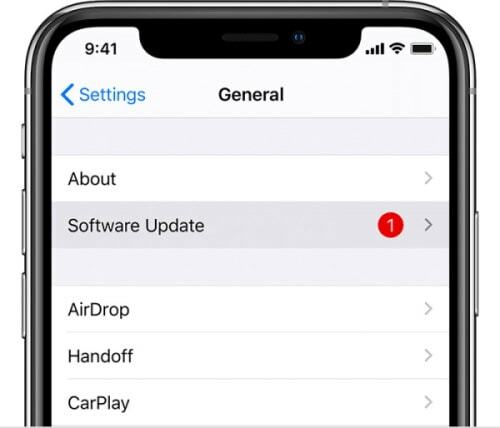
Kell uuendab ennast automaatselt, kui alustate paaristamisprotseduuri, nagu eespool mainitud (seadistage kell uuesti). Uuenduse korral võiksite telefoni igaks juhuks taaskäivitada.
Kontrollige kella ühilduvust
Kontrollige, kas teie kasutatav kell ühildub teie iPhone'iga. Võite viidata allolevale tabelile ja teada saada, kas teie iPhone'i ja iOS-i versioon ühildub kellaga, mida soovite siduda. Kontrollige mudeli ja versiooni üksikasju.
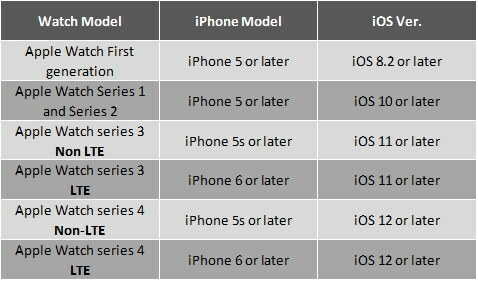
Järeldus
Kokkuvõtteks võib öelda, et need olid parandused, mida saate teha "Ühendamine ebaõnnestus. Teie Apple Watch ei saanud teie iPhone'iga siduda" probleem. Näete, et need on väga lihtsad sammud ja ei hõlma rususid.
Kuid kui te ei suutnud siduda isegi pärast nende toimingute tegemist, peaksite selle parandamiseks viima kella lähedal asuvasse teeninduskeskusesse. Kui teie kell ei ühildu telefoniga, peaksite kaaluma ühilduva versiooni vahetamist.
Toimetaja valik:
- Parimad vastupidavad ja hea kaitsega Apple Watchi ümbrised
- Kuidas Apple Watch avada
- Alustage, peatage või peatage treening Apple Watchis koheselt
- Kuidas jagada Apple Watchi nägusid watchOS 7-s
- Une jälgimise kasutamine Apple Watchi jooksvas watchOS 7-s
Rahul on arvutiteaduse eriala üliõpilane, kellel on tohutu huvi tehnika ja krüptoraha teemade vastu. Ta veedab suurema osa ajast kas kirjutades või muusikat kuulates või reisides nägemata paikades. Ta usub, et šokolaad on lahendus kõigile tema probleemidele. Elu juhtub ja kohv aitab.


![Laadige alla G930FXXS6ESGD: august 2019 Patch for Galaxy S7 Duos [India]](/f/91f85d18d7c695a5880ea1a054f64923.jpg?width=288&height=384)
![Stock-ROMi installimine kõrgekraanilahtrisse [püsivara fail / tühjenduskaart]](/f/aa55d579ae124a4d16326d1108a80013.jpg?width=288&height=384)